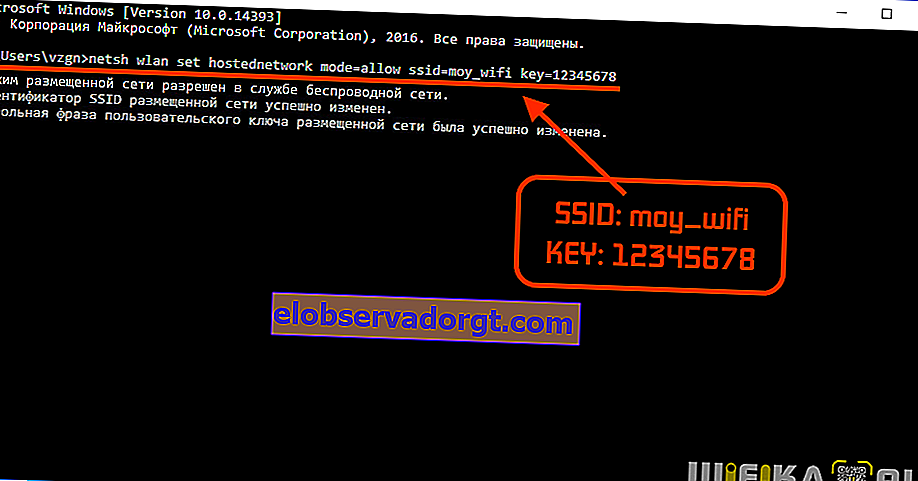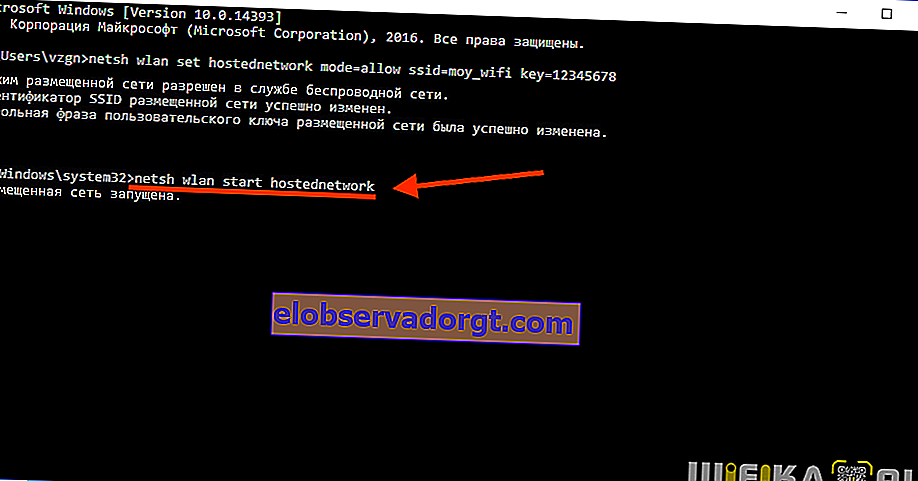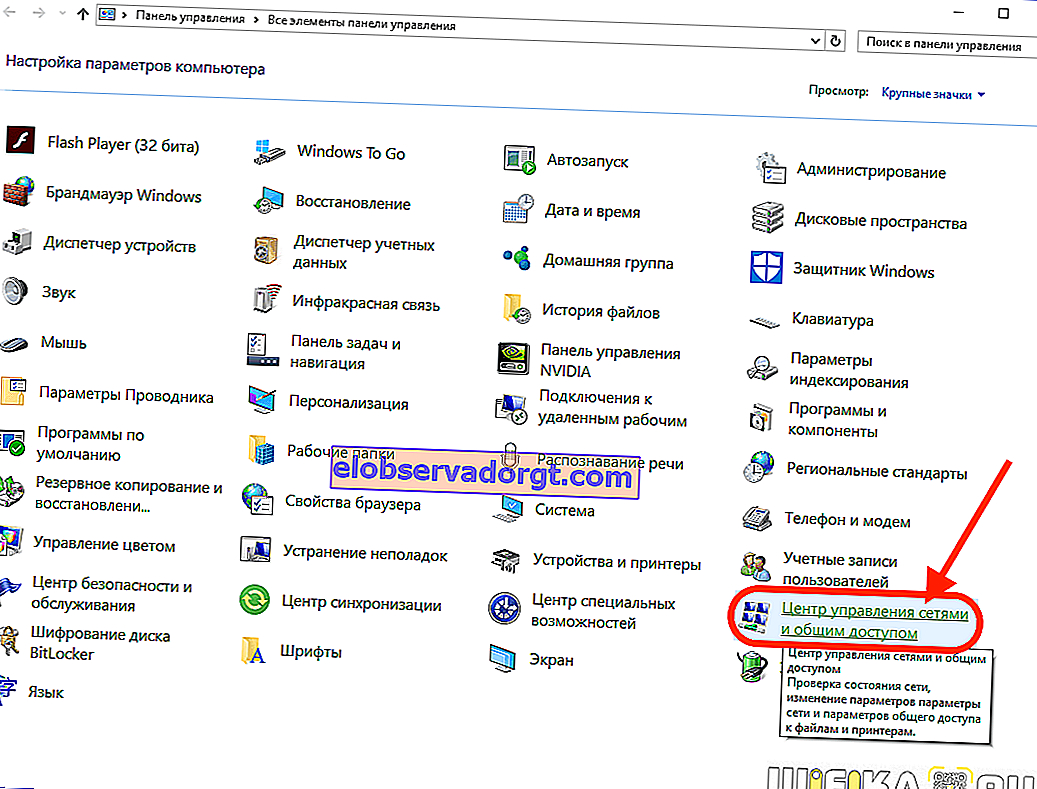כל מחשב נייד, נטבוק או אולטרהבוק מודרני ב- Windows מסוגלים לא רק לקבל אות Wi-Fi, אלא גם להיות המקור שלו, כלומר להפיץ את האינטרנט באמצעות Wi-Fi לטלפון או לכל מכשיר אחר. כנ"ל לגבי כל המחשבים הנייחים המצוידים במתאם WiFi התומך בטכנולוגיית Wi-Fi וירטואלית. לאחר מכן, נבחן את השיטות העיקריות בהן משתמשים כאשר מחשב נייד Windows 10 מפיץ wifi לסמארטפון. הם יכולים להיות מיושמים גם על כל סוג אחר של מחשב, כולל מחשבים שולחניים.
דרכים להפיץ את האינטרנט מהמחשב הנייד באמצעות wifi ב- Windows 10
ישנן שתי דרכים לאפשר את הפונקציה של הפצת (שידור) אות אלחוטי ממתאם Wi-Fi של מחשב:
- שימוש בשירותי ויישומי Windows סטנדרטיים (נקודה חמה)
- שימוש בכלים מיוחדים של צד שלישי.
לכל אחד מהם יתרונות וחסרונות משלו. בואו ניקח בחשבון את שניהם.
תוכניות להפצת WiFi ממחשב נייד לטלפון
היתרון העיקרי בשימוש באפליקציות עצמאיות לשיתוף wifi ממחשב נייד לטלפון הוא קלות השימוש. תוכלו למצוא עשרות תוכניות שונות ברשת, למשל - WiFi HotSpot Creator.

לדוגמה, שקול לעבוד עם יישום זה:
- הורד, התקן והפעל את כלי השירות WiFi HotSpot Creator כמנהל מערכת.
- יופיע חלון קטן עם מספר אפשרויות.
- בשדה "שם ה- Wi-Fi", הזן את שם הרשת העתידית, ב"סיסמה "- כל סיסמה בת 8 ספרות.
- בתפריט "כרטיס רשת" בחר את החיבור שדרכו מתחבר המחשב לרשת. בדרך כלל התוכנית מוצאת את זה מעצמה.
- בתפריט "מקסימום אורחים" תוכלו להגביל את מספר ההתקנים האלחוטיים המחוברים למחשב.
- לחץ על "התחל", פונקציית שיתוף ה- Wi-Fi תופעל.
יש הרבה תוכניות בתשלום ובחינם כמו WiFi HotSpot Creator, לכל אחת מהן יש פונקציות שימושיות נוספות משלה. עד היכולת להציג ולהגביל את התעבורה למכשירים המחוברים לרשת.
הפצת Wi-Fi לטלפון ממחשב נייד באמצעות יישומים ושירותים של Windows
שיטה זו טובה מכיוון שהמשתמש אינו צריך להתקין תוכנת צד שלישי במחשב. כל מה שאתה צריך כדי לאפשר את הפונקציה של הפצת אותות Wi-Fi מהמחשב הנייד כבר נמצא ב- Windows.
שלב 1: הפעל את מסוף Windows (שורת פקודה)
כדי להפעיל את המסוף, בצע את השלבים הבאים (לדוגמה, Windows 10):
- פתח את חיפוש Windows לצד תפריט התחל.
- הזן "cmd" בשדה החיפוש.
- קיצור דרך ליישום שורת הפקודה מופיע בתוצאות החיפוש.
- לחץ על קיצור הדרך באמצעות לחצן העכבר הימני ובחר "הפעל כמנהל".

שלב 2: הזן פקודות למסוף Windows
כדי להפעיל את פונקציית הפצת ה- Wi-Fi משורת הפקודה, עליך לבצע את הפעולות הבאות:
- הקלד או העתק את הפקודה לשורת הפקודה, ואז לחץ על "Enter":
netsh wlan set hostednetwork mode = allow ssid = moy_wifi key = 12345678
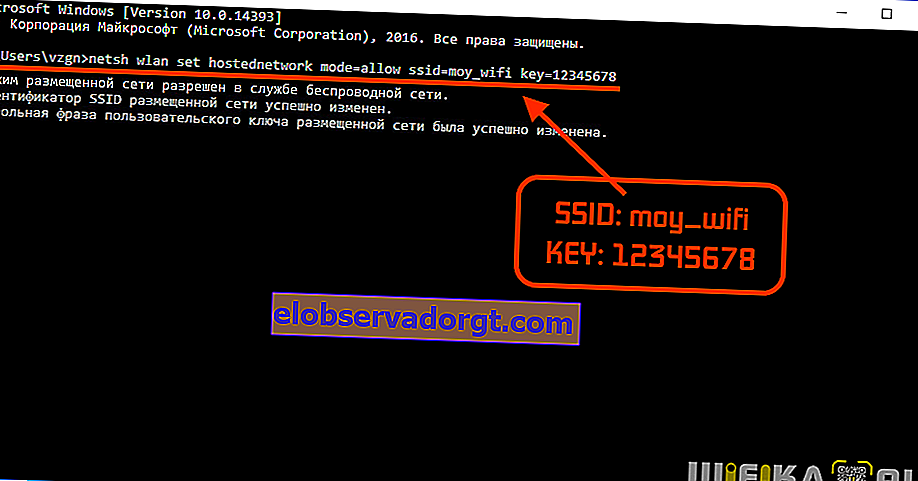
- אם המסוף אינו מציג שגיאות, הזן את הפקודה הבאה:
התחל רשת מתארחת
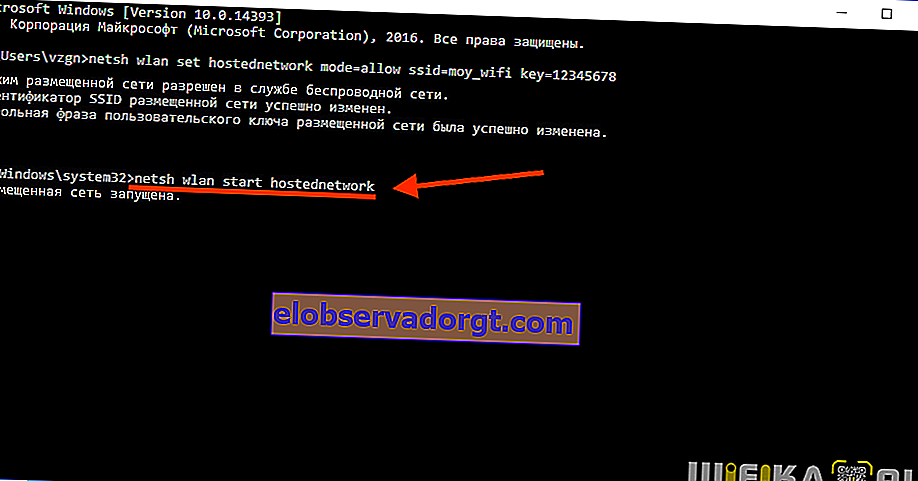
מיד לאחר לחיצה על "Enter", המחשב יתחיל לא רק לקבל, אלא גם להפיץ אות Wi-Fi. רשת חדשה בשם "moy_wifi" תוצג בהגדרות החיבור האלחוטי של המכשיר הסלולרי, הסיסמה עבורו היא "12345678".
עכשיו בואו ניקח בחשבון מה אתה יכול לשנות בפקודה זו לפי שיקול דעתך:
- הפרמטר "SSID" אחראי לשם הרשת האלחוטית, כלומר המזהה שלה. במקום "moy_wifi", אתה יכול להזין כל שם אחר ללא רווחים, למשל, "wifi_s_noutbuka", "my_notebook_wlan" וכו '.
- הפרמטר "מפתח" אחראי לסיסמת הגישה לרשת שנוצרה. אם אתה צריך להגדיר סיסמה שאינה "1234678", פשוט הזן את המפתח שלך אחרי "key =". אורכו חייב להיות לפחות 8 תווים.
אם אתה צריך להפסיק לשדר רשת אלחוטית או לבצע בה שינויים (מזהה או סיסמה), ניתן להשבית את פונקציית חלוקת אותות ה- Wi-Fi באמצעות הפקודה הבאה:
נטש wlan עצור רשת מתארחת

שים לב שלאחר הפעלת המחשב, הפצת ה- Wi-Fi נעצרת, אך ההגדרות הנעשות במערכת נשמרות. כלומר, לאחר אתחול מחדש, אתה רק צריך לבצע את הפקודה "netsh wlan start hostednetwork" ו- Wi-Fi יופץ שוב.
שלב 3: פתח שיתוף אינטרנט
השקת הפצת Wi-Fi בשיטה לעיל במקרים מסוימים אינה מרמזת על הפצת האינטרנט למכשירים המתחברים לרשת. כדי לתקן זאת, בצע את הפעולות הבאות:
- פתח מתוך "לוח הבקרה של Windows"

עיין בסעיף מרכז הרשת והשיתוף.
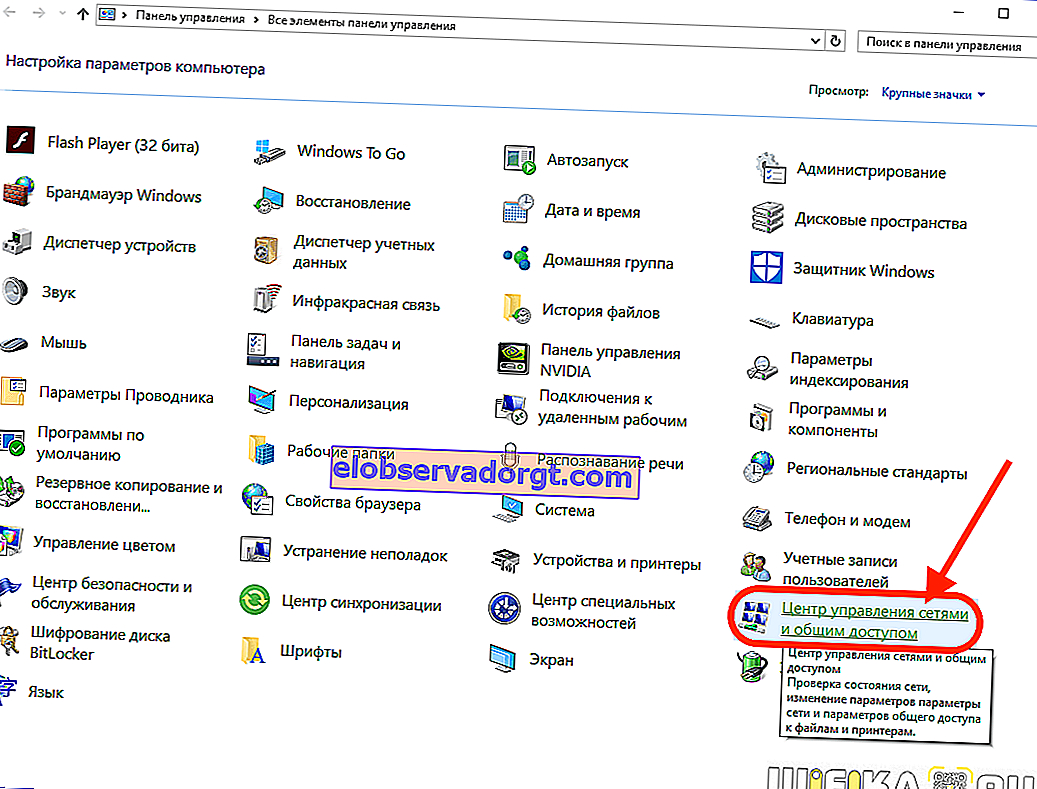
- עבור לקטע "שנה הגדרות מתאם".

- מצא את חיבור הרשת דרכו מתחבר המחשב לאינטרנט (בדרך כלל מדובר ב"חיבור מקומי "," אתרנט "או" רשת אלחוטית "), לחץ באמצעות לחצן העכבר הימני על הסמל ובחר" מאפיינים ".

- עבור לכרטיסייה "גישה".
- סמן את התיבה לצד "אפשר למשתמשים אחרים ...".
- מהתפריט הנפתח למטה, בחר את רשת ה- Wi-Fi שיצרת זה עתה לשיתוף.
- לחץ על אישור.

כעת כל הטלפונים המחוברים לרשת ה- Wi-Fi של המחשב הנייד מקבלים גישה לאינטרנט.